एक्सेल में दो कॉलमों को गुणा और फिर योग कैसे करें?
एक्सेल में, हममें से अधिकांश को दो कॉलमों को गुणा करने और फिर उन्हें जोड़ने में परेशानी हो सकती है, बेशक, हम प्रत्येक आइटम को गुणा कर सकते हैं और फिर उनका योग कर सकते हैं, लेकिन अगर गणना करने के लिए सैकड़ों या हजारों पंक्तियों की आवश्यकता हो तो यह परेशानी भरा होगा। एक्सेल में, एक शक्तिशाली फ़ंक्शन है - SUMPRODUCT, इसकी मदद से, हम जल्दी से दो कॉलमों को गुणा कर सकते हैं और फिर उनका योग कर सकते हैं। इस लेख में, मैं इस फ़ंक्शन को लागू करने के तरीके के बारे में बात करूंगा।
दो स्तंभों को गुणा करें और फिर बिना मानदंड के योग करें
दो स्तंभों को गुणा करें और फिर एक या अधिक मानदंडों के आधार पर योग करें
उपयोगी सुविधा के साथ एक शर्त के आधार पर दो कॉलम गुणा करें और फिर योग करें
दो स्तंभों को गुणा करें और फिर बिना मानदंड के योग करें
मान लीजिए कि आपके पास निम्नलिखित डेटा रेंज है, जिसमें आपको मात्रा कॉलम और इकाई मूल्य को गुणा करना होगा और फिर कुल मूल्य प्राप्त करने के लिए सभी गुणा परिणामों को एक साथ जोड़ना होगा:

यहां आप आवेदन कर सकते हैं SUMPRODUCT इसे हल करने के लिए फ़ंक्शन, कृपया निम्नलिखित सूत्र को उस सेल में दर्ज करें जहां आप परिणाम आउटपुट करना चाहते हैं:
नोट: उपरोक्त सूत्र में, B2: B9, सी2:सी9 ये दो कॉलम रेंज हैं जिनकी आप गणना करना चाहते हैं।
और फिर दबाएँ दर्ज परिणाम प्राप्त करने के लिए कुंजी, स्क्रीनशॉट देखें:
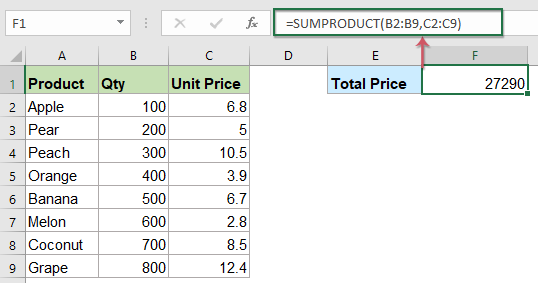
दो स्तंभों को गुणा करें और फिर एक या अधिक मानदंडों के आधार पर योग करें
दो स्तंभों को गुणा करें और फिर एक मानदंड से योग करें
निम्नलिखित वर्कशीट डेटा में, मैं केवल सेब की कुल कीमत प्राप्त करना चाहता हूं, ताकि हम SUMPRODUCT फ़ंक्शन का विस्तार कर सकें, कृपया यह सूत्र दर्ज करें:
नोट: उपरोक्त सूत्र में, B4: B12, सी4:सी12 ये दो कॉलम रेंज हैं जिनकी आप गणना करना चाहते हैं, E4 वह मानदंड है जिसके आधार पर आप गणना करना चाहते हैं, और A4: A12 क्या कॉलम डेटा में वह स्थिति शामिल है जिसे आप ढूंढ रहे हैं।
फिर दबायें दर्ज गणना परिणाम वापस करने की कुंजी:

दो स्तंभों को गुणा करें और फिर अधिक मानदंडों के साथ योग करें
1. दो कॉलमों को गुणा करें और फिर कई कॉलमों में कई मानदंडों के आधार पर योग करें
हम SUMPRODUCT फ़ंक्शन का उपयोग दो कॉलमों को गुणा करने और अधिक मानदंडों के आधार पर मान जोड़ने के लिए भी कर सकते हैं, उदाहरण के लिए, मैं चीन द्वारा आपूर्ति किए गए सेब की कुल कीमत की गणना करना चाहता हूं। कृपया नीचे दिए गए फॉर्मूले को कॉपी करें या किसी रिक्त कक्ष में दर्ज करें:
नोट: उपरोक्त सूत्र में, सी4:सी12, D4: D12 ये दो कॉलम रेंज हैं जिनकी आप गणना करना चाहते हैं, F4, G4 वे मानदंड हैं जिनके आधार पर आप गणना करना चाहते हैं, और A4: A12, B4: B12 क्या कॉलम में आपके द्वारा निर्दिष्ट शर्तें शामिल हैं।
और फिर, नीचे दिखाए गए स्क्रीनशॉट के अनुसार परिणाम प्राप्त करने के लिए Enter कुंजी दबाएँ:

2. दो कॉलमों को गुणा करें और फिर एक ही कॉलम में कई मानदंडों के आधार पर योग करें
यदि मुझे सेब और संतरे की कुल कीमत की गणना करने की आवश्यकता है, तो कृपया इस सूत्र का उपयोग करें:
नोट: उपरोक्त सूत्र में, सी4:सी12, D4: D12 ये दो कॉलम रेंज हैं जिनकी आप गणना करना चाहते हैं, F4, F5 वे मानदंड हैं जिनके आधार पर आप गणना करना चाहते हैं, और A4: A12, क्या कॉलम में आपके द्वारा निर्दिष्ट शर्तें शामिल हैं।
और फिर दबाएं दर्ज नीचे दिखाए गए स्क्रीनशॉट के अनुसार परिणाम प्राप्त करने की कुंजी:
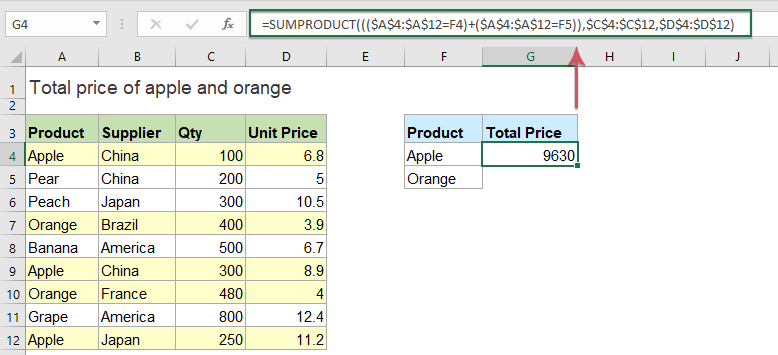
टिप्स: उपरोक्त उदाहरण कुछ बुनियादी सूत्र हैं, आप मूल सूत्र के भीतर आवश्यकतानुसार और मानदंड जोड़ सकते हैं।
उपयोगी सुविधा के साथ एक शर्त के आधार पर दो कॉलम गुणा करें और फिर योग करें
दो स्तंभों को गुणा करने और फिर एक शर्त के आधार पर परिणाम का योग करने के लिए,एक्सेल के लिए कुटूल's मानदंड के साथ सारांश सुविधा भी आप पर उपकार कर सकती है।
नोट:इसे लागू करने के लिए दिनांक एवं समय सहायक, सबसे पहले, आपको डाउनलोड करना चाहिए एक्सेल के लिए कुटूल, और फिर सुविधा को जल्दी और आसानी से लागू करें।
स्थापित करने के बाद एक्सेल के लिए कुटूल, कृपया ऐसा करें:
1. उस सेल पर क्लिक करें जहां आप परिणाम डालना चाहते हैं, और फिर क्लिक करें कुटूल > फॉर्मूला हेल्पर > फॉर्मूला हेल्पर, स्क्रीनशॉट देखें:

2. में सूत्र सहायक संवाद बॉक्स में, निम्नलिखित कार्य करें:
- चुनते हैं मठ से सूत्र प्रकार ड्रॉप डाउन सूची;
- में एक सूत्र चुनें सूची बॉक्स, चुनें मानदंड के साथ सारांश विकल्प;
- फिर, में तर्क इनपुट अनुभाग में, चुनें लुकअप_कोल, पता लगाने का मूल्य, सारणी 1 और सारणी 2 मूल तालिका से जैसा आपको चाहिए।

3. फिर, ओके बटन पर क्लिक करें, और परिकलित परिणाम तुरंत प्रदर्शित होगा, स्क्रीनशॉट देखें:

एक्सेल के लिए कुटूल्स डाउनलोड करने और अभी निःशुल्क परीक्षण करने के लिए क्लिक करें!
एक्सेल के लिए कुटूल's फॉर्मूला हेल्पर जैसे दर्जनों सामान्य रूप से उपयोग किए जाने वाले सूत्र शामिल हैं दिनांक और समय, लुकअप और संदर्भ और इसी तरह आपको किसी भी सूत्र को याद किए बिना कुछ उपयोगी सूत्र बनाने में मदद मिलती है जो आपके दैनिक कार्य में बहुत समय बचा सकता है। एक्सेल के लिए कुटूल डाउनलोड करने के लिए क्लिक करें!

एक्सेल के लिए कुटूल: 300 से अधिक उपयोगी एक्सेल ऐड-इन्स के साथ, 30 दिनों में बिना किसी सीमा के आज़माने के लिए निःशुल्क। अभी डाउनलोड करें और निःशुल्क परीक्षण करें!
सर्वोत्तम कार्यालय उत्पादकता उपकरण
एक्सेल के लिए कुटूल के साथ अपने एक्सेल कौशल को सुपरचार्ज करें, और पहले जैसी दक्षता का अनुभव करें। एक्सेल के लिए कुटूल उत्पादकता बढ़ाने और समय बचाने के लिए 300 से अधिक उन्नत सुविधाएँ प्रदान करता है। वह सुविधा प्राप्त करने के लिए यहां क्लिक करें जिसकी आपको सबसे अधिक आवश्यकता है...

ऑफिस टैब ऑफिस में टैब्ड इंटरफ़ेस लाता है, और आपके काम को बहुत आसान बनाता है
- Word, Excel, PowerPoint में टैब्ड संपादन और रीडिंग सक्षम करें, प्रकाशक, एक्सेस, विसियो और प्रोजेक्ट।
- नई विंडो के बजाय एक ही विंडो के नए टैब में एकाधिक दस्तावेज़ खोलें और बनाएं।
- आपकी उत्पादकता 50% बढ़ जाती है, और आपके लिए हर दिन सैकड़ों माउस क्लिक कम हो जाते हैं!
